בין אם אתה עובד על פרויקט רגיש או פשוט רוצה להגן על הנתונים האישיים שלך ממבטים סקרנים, חשוב לדעת את כל התחביבים לסגירת המסך של Mac או MacBook במהירות.
סגירת כל מסך המכשיר Mac או הפעלה מהירה של מסך הנעילה (Lock Screen), באמצעות אמצעי הגנה זה, כאשר אדם מתקרב אליך, נתוני המסך Mac או MacBook לא ניתן יהיה לראות.
תוכן העניינים
איך לסגור מהר את המסך של Mac או MacBook
אם אתה צריך לסגור במהירות את המסך של א Mac או MacBook, ישנן מספר שיטות בהתאם למכשיר.
איך לסגור מהר את המסך של iMac?
הדרך הנוחה ביותר לסגור מיד מסך מחשב iMac או Mac, הוא ללחוץ על המקשים בו זמנית: Command + Options + Eject.

עבור דגמי מקלדת Mac חדשים יותר, צירוף המקשים הוא: Shift + Control + Eject או Shift + Control + Power.
הפקודות לעיל יכבו את המסך מבלי להכניס את המכשיר ל"Sleep" וללא צורך להזין את סיסמת המערכת בעת הפעלתה מחדש.
אם אתה רוצה את זה לאחר סגירת המסך של א Mac או MacBook כדי לדרוש כניסה, עליך להגדיר את הסיסמה שתתבקש מיד לאחר סגירת המסך. בצע את ההגדרה הזו מ: System Settings > Lock Screen > Immediately. Require password after screen saver begins or display is turned off.
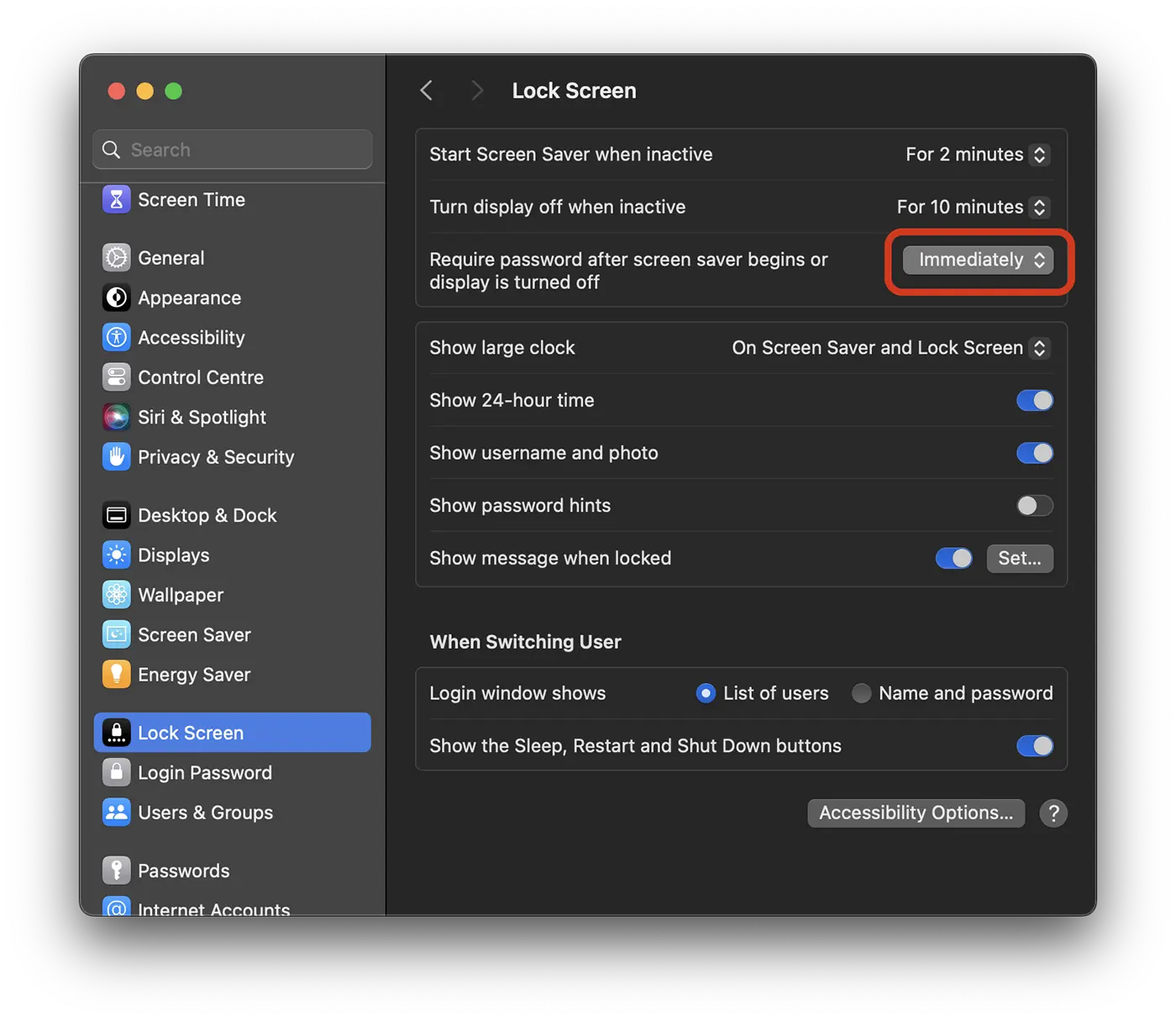
איך לסגור מהר את המסך של MacBook?
עבור משתמשי מכשירי MacBook, ניתן לבצע סגירת מסך מהירה על ידי לחיצה בו-זמנית על המקשים: Control + Command + Q או Shift + Control + Eject עבור דגמים עם "Eject" במקלדת.
מידע נוסף: כיצד לפתוח מחשב Mac cu Apple Watch.
כמובן, עבור ה-MacBook, הפתרון הפשוט ביותר הוא לחיצה קצרה על כפתור ה"הפעלה" כאשר אדם אחר נמצא לידך ואתה לא רוצה שהוא יראה מה יש על המסך. לחיצה על כפתור "הפעלה" או מקש תביא מיד את מסך הנעילה (Lock Screen) ואימות סיסמה יידרש בעת פתיחה מחדש של המערכת.











